728x90
반응형
gmail 이용
app 비밀번호 발급 받기

(오른쪽 상단) Google 계정 관리

(왼쪽 상단) 보안

Google에 로그인 > 2단계 인증 - 전화번호 입력하고 문자로 인증 하는 등 쭉쭉 진행
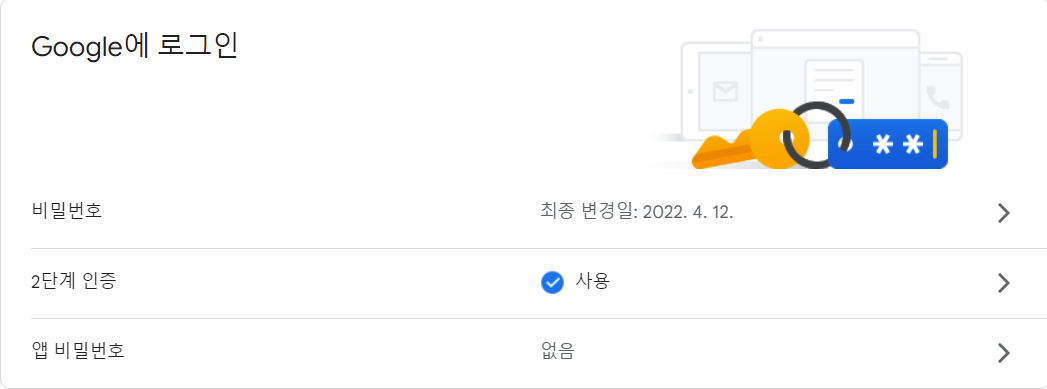
2단계 인증 마치고 나면
앱 비밀번호란이 활성화: 앱 비밀번호 클릭


앱선택, 기기선택 -> 알맞게 선택 (ex. 메일, Windows 컴퓨터)
16자리의 앱 비밀번호가 나오는데 캡처기능을 막아놓은 듯합니다.
잘 보관해둡니다. 메모장 등에 적어서~
Django
1) settings
project/settings.py
# SMTP Settings
EMAIL_BACKEND = 'django.core.mail.backends.smtp.EmailBackend'
EMAIL_USE_TLS = True
EMAIL_HOST = 'smtp.gmail.com'
EMAIL_PORT = 587
EMAIL_HOST_USER = LOCAL_EMAIL_HOST_USER # gmail 주소
EMAIL_HOST_PASSWORD = LOCAL_EMAIL_HOST_PASSWORD # 앱 비밀번호(좀전에 받은)
2) 메일 보내기
from django.http import HttpResponse
from django.core.mail import send_mail
from django.conf import settings
def send_mail_func(request)
mail_subject = 'Test Subject'
message = 'Test message'
to_email = 'somebody@somemail.com'
send_mail(
subject = mail_subject,
message = message,
from_email = settings.EMAIL_HOST_USER,
recipient_list = [to_email],
fail_silently = False
)
return HttpResponse("Sent mail")
728x90
반응형
'Python > Django' 카테고리의 다른 글
| values_list(), values() method in Django (1) | 2023.01.09 |
|---|---|
| django.core.exceptions.AppRegistryNotReady: Apps aren't loaded yet. # app.models import 할 때 (0) | 2023.01.06 |
| django ORM list filter : __in (0) | 2022.12.16 |
| Django template: mathfilters - template에서 숫자 계산하기 (0) | 2022.12.07 |
| Django template - safe filter: context의 text를 html로 만들어주기 (0) | 2022.12.07 |